Kali ini saya akan memberikan tutorial sederhana mengedit foto dengan “adobe photoshop”.Tutorial kali ini adalah menseleksi gambar/foto dengan mudah,kebanyakan orang bisanya menggunakan “lasso tool,polygonal lasso tool,magnetic lasso tool” atau dengan tools yang lain, terkadang seleksi yang dihasilkan kurang rapi dan memuaskan(dari pengalaman saya).Tutorial menyeleksi kali ini kita menggunakan menu “Extract” oke langsung saja kita mulai.
1.Jalankan Adobe Photoshop anda,buka file gambar anda file>>open>>cari dan pilih file gambar anda>>klik open......Kali ini saya menggunakan foto saya he..he..
2.klik kanan layer kemudian pilih duplicate layer
4. kemudian muncul seperti ini,gunakan Edge Highligher Tool untuk membatasi seleksinya kemudian atur tool option pada bagian kanan.
Brush size:15 atau gunakan tombol [ pada keyboard untuk mengecilkan ukuran brush dan tombol ] untuk memperbesar ukuran brush.
Highlight: Green
5.Selanjutnya mulai menyeleksi gambar dengan menyapukan mengikuti bentuk yang ingin diseleksi
6.Klik fill tool,kemudian klik di area dalam seleksi
7.klik tombol preview,maka beckground akan terhapus
8.klik Edge TouchupTool sapukan pada bagian background yang tidak terhapus sempurna
9.Klik Cleanup Tool sapukan mengikuti bentuk objek untuk memperhalus potongan
10.Jika dirasakan potongan sudah rapi >>klik tombol OK
11.Sekarang buat layer baru>>file>>new>> atur ukuran layer,pada bagian Background Contents >>pilih Transparent>>OK
13.inilah hasil seleksinya,tempelkan pada gambar background yang anda suka.
Sekian tutorial dari saya semoga bermanfaat.
SENANGNYA BERBAGI ILMU salam Blogger
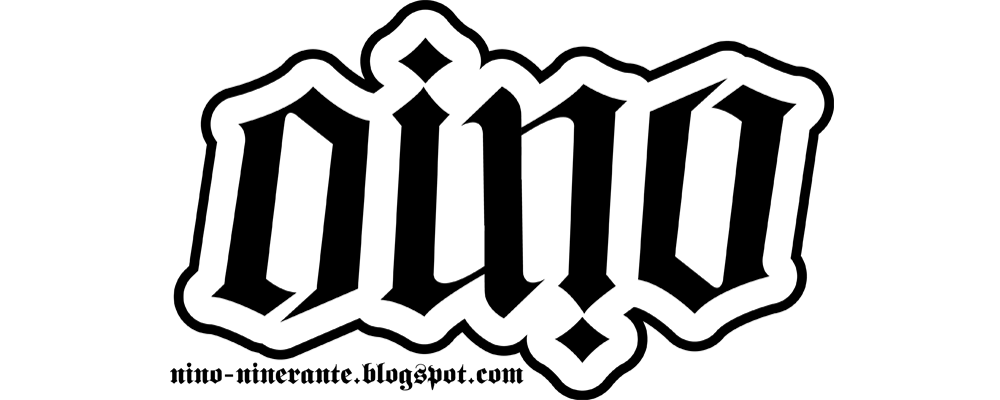
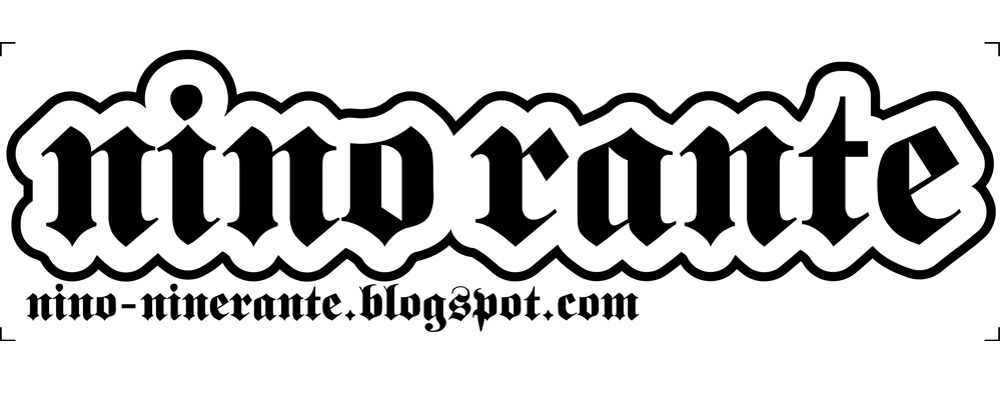













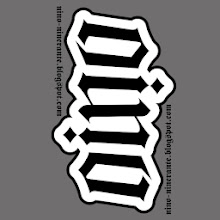


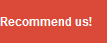

0 comments :
Post a Comment
♥ Terimah Kasih telah berkunjung,silahkan memberi komentar ♥ :